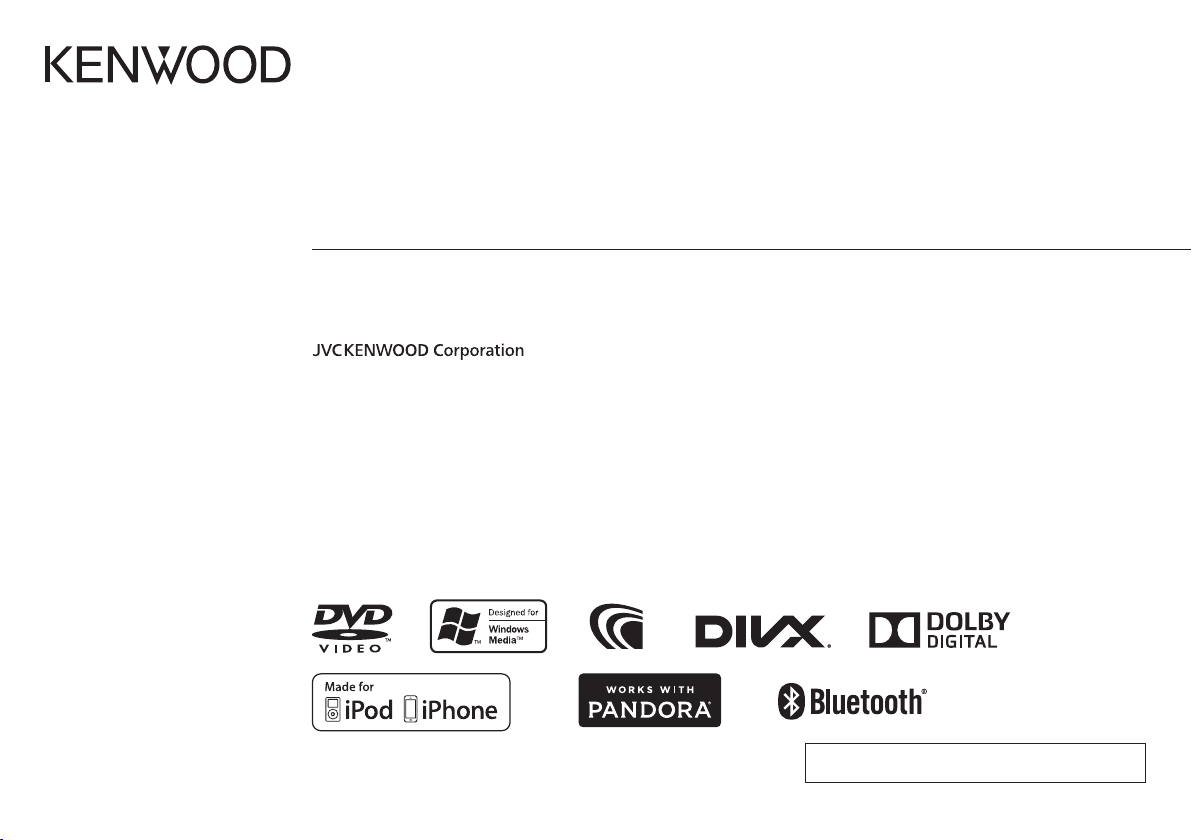
[TIPE]
DDX6016BT
DDX6016BTM
DDX4016BT
[MONITOR MOBIL]
MONITOR BERPELENGKAP PENERIMA DVD
BUKU PETUNJUK
Panduan instruksi ini digunakan untuk menjelaskan berbagai model yang tercantum di bawah ini.
Ketersediaan model dan tur (fungsi) mungkin berbeda-beda, bergantung pada negara dan area
penjualan.
t8JMBZBI"SFB%7%3FHJPO$PEF
t8JMBZBI"SFB%7%3FHJPO$PEF
t8JMBZBI"SFB%7%3FHJPO$PEF
t8JMBZBI"SFB%7%3FHJPO$PEF
DDX416BT
DDX416BTM
DDX316
DDX316M
DDX616WBT
DDX616WBTM
B5A-0859-05 (A9N)© 2015 JVC KENWOOD Corporation
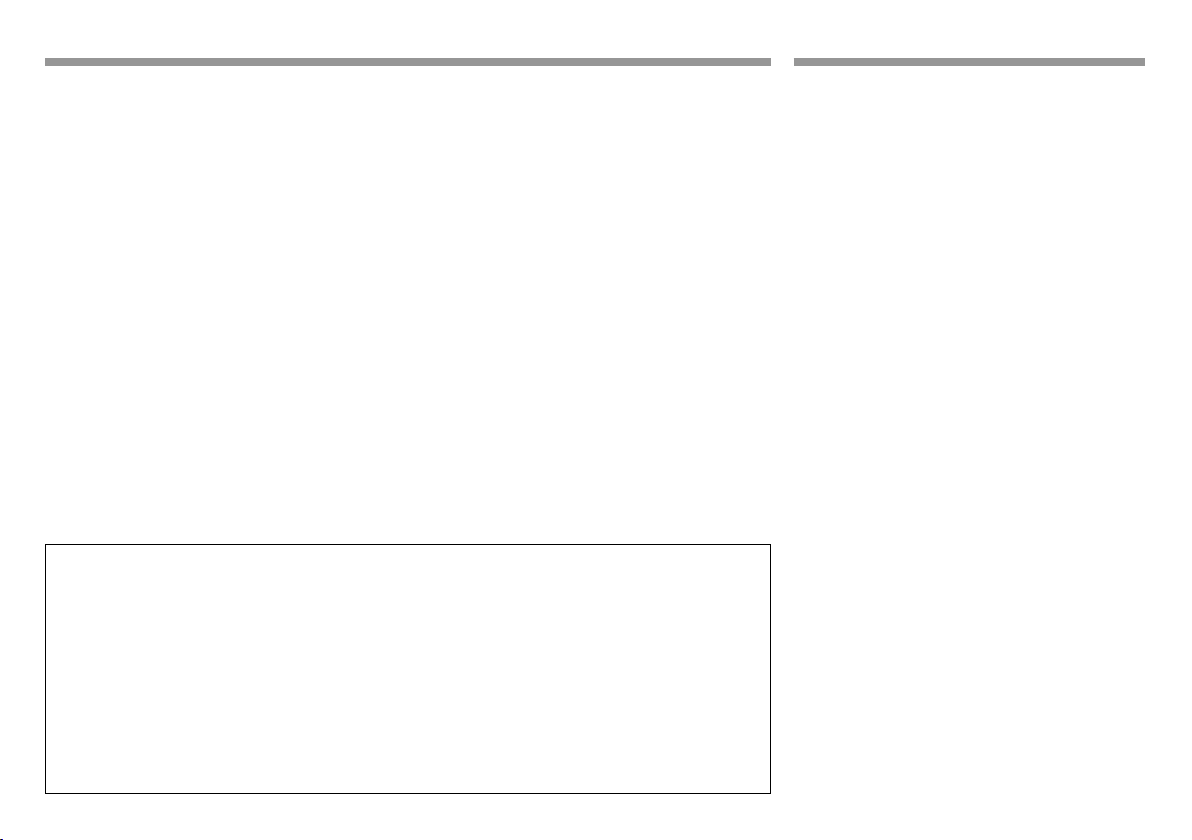
DAFTAR ISIDAFTAR ISI
SEBELUM MENGGUNAKAN ................................... 2
Cara menyetel-ulang unit Anda .................................. 3
PENGATURAN AWAL .............................................. 4
Pengaturan awal ............................................................... 4
Mengatur fungsi keamanan ......................................... 4
Pengaturan jam ................................................................5
DASAR-DASAR ....................................................... 6
Nama dan fungsi komponen ....................................... 6
Operasi umum ................................................................... 9
Operasi layar umum ...................................................... 10
Memilih sumber pemutaran ......................................12
Menggunakan tombol-tombol pintasan ..............13
DISC ...................................................................... 14
USB........................................................................ 19
Android.................................................................21
iPod/iPhone..........................................................23
APPs ...................................................................... 25
Pandora® .............................................................. 26
RADIO ...................................................................28
Cara membaca panduan ini:
• Ilustrasi DDX6016BT Region 3 terutama digunakan untuk penjelasan. Tampilan dan panel yang
ditampilkan dalam panduan ini adalah contoh-contoh yang digunakan untuk memberikan penjelasan
operasi. Karena alasan inilah maka mungkin saja berbeda dari tampilan atau panel sesungguhnya.
• Panduan ini sebagian besar menjelaskan pengoperasian tombol-tombol pada panel monitor dan
panel sentuh. Untuk pengoperasian menggunakan remote control (RC-DV340: hanya disediakan untuk
DDX6016BT Region 3/DDX6016BT Region 5/DDX6016BTM/DDX416BT/DDX416BTM/DDX316/DDX316M/
DDX616WBT Region 3/DDX616WBTM), lihat halaman 57.
• < > menunjukkan layar/menu/operasi/pengaturan yang muncul pada panel sentuh.
• [ ] menunjukkan tombol pada panel sentuh.
• Bahasa penunjuk: Penunjuk berbahasa Inggris digunakan sebagai penjelasan. Anda dapat memilih
bahasa penunjuk dari menu <Setup>. (Halaman56)
• Informasi yang diperbarui (Panduan Instruksi terbaru, pembaruan sistem, fungsi baru, dll.) tersedia dari
<http://www.kenwood.com/cs/ce/>.
2
KOMPONEN EKSTERNAL LAINNYA ..................... 32
Menggunakan kamera .................................................32
Menggunakan pemutar audio/video eksternal—
AV-IN ................................................................................... 35
Menggunakan unit navigasi luar ..............................36
BLUETOOTH.......................................................... 37
PENGATURAN .......................................................45
Pengaturan untuk menggunakan aplikasi iPod
touch/iPhone/Android/BlackBerry ..........................45
Penyesuaian suara .........................................................46
Penyesuaian untuk pemutaran video .....................49
Mengubah desain tampilan .......................................50
Menyesuaikan layar Beranda .....................................51
Menyesuaikan pengaturan sistem ...........................52
Mengatur item-item menu ......................................... 54
REMOTE CONTROL ...............................................57
PENYAMBUNGAN/PEMASANGAN ......................60
REFERENSI ............................................................ 66
Perawatan .........................................................................66
Informasi lebih lanjut ....................................................66
Daftar pesan kesalahan ................................................70
Pemecahan masalah .....................................................71
Spesifikasi ..........................................................................73
SEBELUM MENGGUNAKANSEBELUM MENGGUNAKAN
PENTING
Untuk memastikan penggunaan yang benar,
harap baca dengan saksama panduan ini sebelum
menggunakan produk. Anda sangat perlu membaca
dan memperhatikan PERINGATAN dan PERHATIAN
dalam panduan ini. Simpanlah panduan ini di
tempat yang aman dan dapat diakses untuk
referensi di saat mendatang.
V PERINGATAN: (Untuk mencegah kecelakaan
dan kerusakan)
• JANGAN memasang unit apapun atau
menyambungkan kabel apapun di lokasi yang;
– mengganggu setir kemudi dan pengoperasian
tuas gigi.
– mengganggu pengoperasian perangkat
keselamatan seperti kantung udara.
– mengganggu pandangan.
• JANGAN mengoperasikan unit sembari
berkendara.
Jika Anda memang harus mengoperasikan
unit sembari berkendara, pastikan Anda
memperhatikan sekitar dengan teliti.
• Pengemudi tidak boleh melihat monitor selagi
berkendara.

SEBELUM MENGGUNAKANSEBELUM MENGGUNAKAN
Penandaan produk menggunakan laser
Label dipasang pada chassis/kotak dan menyatakan
bahwa komponen menggunakan sinar laser
yang tergolong Kelas 1. Ini berarti bahwa unit
menggunakan sinar laser dengan kelas lebih lemah.
Tidak ada bahaya radiasi di luar unit.
V Perhatian pada monitor:
• Monitor yang terdapat pada unit ini dibuat
dengan sangat teliti, tapi masih memungkinkan
adanya titik yang tidak efektif. Ini merupakan hal
yang tak terhindarkan dan bukan sesuatu yang
dianggap kerusakan.
• Hindarkan monitor dari paparan langsung sinar
matahari.
• Jangan mengoperasikan panel sentuh dengan
menggunakan pulpen atau alat serupa yang
berujung tajam.
Sentuh tombol panel sentuh dengan jari anda
secara langsung (jika anda menggunakan sarung
tangan, lepaskanlah).
• Jika temperatur sangat dingin atau sangat panas...
– Akan terjadi perubahan kimia di bagian dalam,
dan mengakibatkan kerusakan.
– Gambar akan menjadi tidak jernih atau
gerakannya lambat. Gambar mungkin tidak
selaras dengan suaranya, atau kualitasnya
menurun karena kondisi lingkungan tersebut.
Untuk keselamatan...
• Jangan memperbesar volume terlalu keras, karena
akan membahayakan kegiatan berkendara Anda
mengingat suara di luar akan pudar, dan dapat
merusak pendengaran.
• Hentikan kendaraan jika Anda hendak
menjalankan operasi yang rumit.
Temperatur di dalam kendaraan...
Jika Anda telah memarkir kendaraan dalam waktu
yang lama di kondisi cuaca terik atau dingin, tunggu
temperatur di dalam kendaraan menjadi normal
sebelum mengoperasikan unit.
❏ Cara menyetel-ulang unit Anda
Jika unit gagal beroperasi dengan benar, tekan
tombol reset.
DDX6016BT/DDX6016BTM
DDX4016BT/DDX416BT/DDX416BTM/DDX316/
DDX316M
DDX616WBT/DDX616WBTM
BAHASA INDONESIA 3
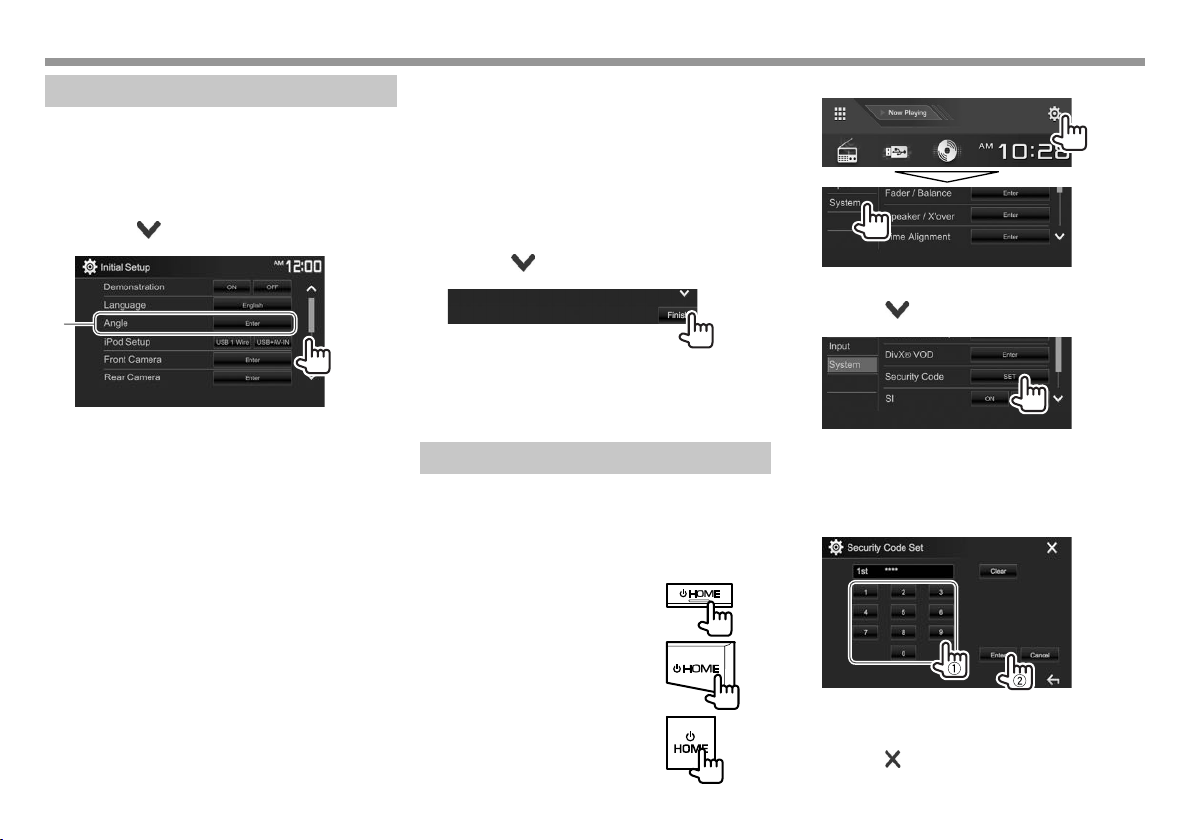
PENGATURAN AWALPENGATURAN AWAL
Pengaturan awal
Jika Anda baru pertama kali menyalakan unit
ataupun menyetel-ulang unit, akan muncul layar
pengaturan awal.
• Anda juga dapat mengubah pengaturan tersebut
pada layar <Setup>. (Halaman54)
1 Lakukan pengaturan awal.
• Tekan [ ] berulang-ulang untuk
menampilkan item lebih banyak.
*
<Demonstration>
(Halaman55)
<Language>
(Halaman56)
<Angle>*
(Halaman9)
<iPod Setup>
(Halaman23)
<Front Camera>
(Halaman32)
4
Mengaktifkan atau
menonaktifkan tampilan
demonstrasi.
Memilih bahasa teks yang
digunakan untuk informasi
yang tampil di layar.
• Atur <GUI Language>
untuk menampilkan
tombol operasi dan item
menu dalam bahasa
yang dipilih ([Local])
atau Inggris ([English]).
Menyesuaikan sudut panel.
Memilih metode koneksi
iPod/iPhone.
Mengonfigurasi
pengaturan untuk
menampilkan gambar dari
kamera tampak depan
yang terhubung.
<Rear Camera>
(Halaman32)
<User
Customize>
(Halaman50)
Mengonfigurasi
pengaturan untuk
menampilkan gambar dari
kamera tampak belakang
yang terhubung.
Mengubah desain
tampilan.
2 Selesaikan prosedur.
• Tekan [ ] berulang-ulang untuk mengubah
halaman pada layar <Initial Setup>.
Layar Beranda akan ditampilkan.
* Hanya untuk DDX6016BT/DDX6016BTM/DDX616WBT/
DDX616WBTM.
Mengatur fungsi keamanan
❏ Mendaftarkan kode keamanan
Anda dapat mengatur kode keamanan untuk
melindungi sistem penerima terhadap pencurian.
1 Tampilkan layar Beranda.
Pada panel monitor:
DDX6016BT/DDX6016BTM
DDX4016BT/DDX416BT/
DDX416BTM/DDX316/
DDX316M
DDX616WBT/DDX616WBTM
2 Tampilkan layar pengaturan <System>.
3 Tampilkan layar <Security Code Set>.
• Tekan [ ] berulang-ulang untuk mengubah
halaman pada layar menu <System>.
• Untuk mengosongkan kode keamanan yang
telah terdaftar, lakukan langkah-langkah 1
dan 2, lalu tekan [CLR] di <Security Code>.
4 Masukkan nomor empat angka (1), lalu
konfirmasikan entri tersebut (2).
• Tekan [Clear] untuk menghapus entri terakhir.
• Tekan [Cancel] untuk membatalkan
pengaturan.
• Tekan [ ] untuk kembali ke layar kendali
sumber saat ini.

PENGATURAN AWALPENGATURAN AWAL
5 Ulangi langkah 4 untuk mengonfirmasikan
kode keamanan.
Sekarang, kode keamanan Anda telah terdaftar.
• Bila unit telah direset atau dilepaskan dari aki,
Anda perlu memasukkan kode keamanan.
Masukkan kode keamanan yang benar, lalu tekan
[Enter].
❏ Mengaktifkan fungsi keamanan (hanya
untuk DDX6016BT/DDX6016BTM/
DDX4016BT/DDX416BT/DDX416BTM/
DDX316/DDX316M)
Anda dapat mengaktifkan kode keamanan untuk
melindungi sistem penerima terhadap pencurian.
1 Tampilkan layar pengaturan <System>.
Pada layar Beranda:
• Tekan [ ] berulang-ulang untuk mengubah
halaman pada layar menu <System>.
Untuk menonaktifkan fungsi keamanan: Pilih
[OFF] untuk <SI>.
Pengaturan jam
1 Tampilkan layar Beranda.
Pada panel monitor:
DDX6016BT/DDX6016BTM
DDX4016BT/DDX416BT/
DDX416BTM/DDX316/
DDX316M
DDX616WBT/DDX616WBTM
2 Tampilkan layar pengaturan <Clock>.
• Anda juga dapat menampilkan layar <Clock>
dengan menyentuh bagian jam pada layar
Beranda.
3 Setel waktu jam.
<NAV>* Menyinkronkan waktu jam
<Radio Data
System>
<OFF> Menyetel jam secara manual.
Saat memilih <OFF>:
Sesuaikan jam (1), lalu sesuaikan menit (2).
• Tekan [Reset] untuk mengatur menit ke “00”.
dengan unit navigasi terhubung.
Menyinkronkan waktu jam
dengan FM Radio Data System.
(Lihat di bawah.)
2
Indikator keamanan pada panel monitor akan
berkedip bila pengapian mobil telah dimatikan.
4 Selesaikan prosedur.
* Hanya muncul bila unit navigasi terhubung.
BAHASA INDONESIA 5

DASAR-DASARDASAR-DASAR
Nama dan fungsi komponen
V Perhatian pada pengaturan volume:
Perangkat digital mengeluarkan derau yang
sangat kecil dibandingkan dengan sumber lainnya.
Turunkan volume sebelum memainkan sumber
digital ini untuk menghindari kerusakan speaker
karena kenaikan level output secara tiba-tiba.
DDX6016BT/DDX6016BTM
1 Panel monitor*
2 Layar (panel sentuh)
3 Tombol Reset/indikator Daya/indikator
Keamanan
• Menyetel-ulang unit. (Halaman3)
• Menyala saat unit dihidupkan.
• Berkedip bila fungsi keamanan diaktifkan.
(Halaman5)
4 Tombol VOLUME K/J
Menyesuaikan volume audio. (Halaman9)
5 Tombol AV/DISP OFF
• Menampilkan layar kendali sumber saat ini.
(Tekan)
– Bila kotak navigasi telah terhubung, layar
akan beralih dari sumber saat ini ke layar
navigasi. (Halaman36)
• Mematikan layar. (Tahan) (Halaman 10)
6 Tombol MENU/CAMERA
• Memunculkan menu pintasan. (Tekan)
(Halaman 13)
• Menampilkan gambar dari kamera yang
terhubung. (Tahan) (Halaman 33)
7 Tombol BHOME
• Menampilkan layar Beranda. (Tekan)
(Halaman 11)
• Menghidupkan daya. (Tekan) (Halaman 9)
• Mematikan daya. (Tahan) (Halaman 9)
8 Tombol TEL/VOICE
• Menampilkan layar kendali telepon. (Tekan)
(Halaman 41)
• Mengaktifkan pemanggilan dengan suara.
(Tahan) (Halaman 42)
9 M Tombol (Eject)
• Mengeluarkan disc. (Memiringkan panel
monitor sampai habis.)
• Membuka/menutup panel monitor.
* Anda dapat mengubah warna tombol di panel monitor.
(Halaman50)
6

DASAR-DASARDASAR-DASAR
DDX4016BT
1 Tombol Reset/indikator Daya/indikator
Keamanan
• Menyetel-ulang unit. (Halaman3)
• Menyala saat unit dihidupkan.
• Berkedip bila fungsi keamanan diaktifkan.
(Halaman5)
2 M Tombol (Eject)
Mengeluarkan disc.
3 Lubang masuk
4 Tombol BHOME
• Menampilkan layar Beranda. (Tekan)
(Halaman 11)
• Menghidupkan daya. (Tekan) (Halaman 9)
• Mematikan daya. (Tahan) (Halaman 9)
5 Tombol AV/DISP OFF
• Menampilkan layar kendali sumber saat ini.
(Tekan)
– Bila kotak navigasi telah terhubung, layar
akan beralih dari sumber saat ini ke layar
navigasi. (Halaman36)
• Mematikan layar. (Tahan) (Halaman 10)
6 Tombol TEL/VOICE
• Menampilkan layar kendali telepon. (Tekan)
(Halaman 41)
• Mengaktifkan pemanggilan dengan suara.
(Tahan) (Halaman 42)
7 Tombol Volume/MENU/CAMERA
• Menyesuaikan volume audio. (Putar)
(Halaman 9)
• Memunculkan menu pintasan. (Tekan)
(Halaman 13)
• Menampilkan gambar dari kamera yang
terhubung. (Tahan) (Halaman 33)
8 Panel monitor*
9 Layar (panel sentuh)
* Anda dapat mengubah warna tombol di panel monitor.
(Halaman50)
DDX416BT/DDX416BTM/DDX316/DDX316M
DDX416BT/
DDX416BTM
DDX316/
DDX316M
1 Tombol Reset/indikator Daya/indikator
Keamanan
• Menyetel-ulang unit. (Halaman3)
• Menyala saat unit dihidupkan.
• Berkedip bila fungsi keamanan diaktifkan.
(Halaman5)
2 M Tombol (Eject)
Mengeluarkan disc.
3 Lubang masuk
4 Tombol BHOME
• Menampilkan layar Beranda. (Tekan)
(Halaman 11)
• Menghidupkan daya. (Tekan) (Halaman 9)
• Mematikan daya. (Tahan) (Halaman 9)
5 Tombol MENU/CAMERA
• Memunculkan menu pintasan. (Tekan)
(Halaman 13)
• Menampilkan gambar dari kamera yang
terhubung. (Tahan) (Halaman 33)
6 Untuk DDX416BT/DDX416BTM: Tombol TEL/
VOICE
• Menampilkan layar kendali telepon. (Tekan)
(Halaman 41)
• Mengaktifkan pemanggilan dengan suara.
(Tahan) (Halaman 42)
Untuk DDX316/DDX316M: Tombol AV/DISP OFF
• Menampilkan layar sumber saat ini. (Tekan)
– Bila kotak navigasi telah terhubung, layar
akan beralih dari sumber saat ini ke layar
navigasi. (Halaman36)
• Mematikan layar. (Halaman10)
7 Tombol Volume K/J
Menyesuaikan volume audio. (Halaman9)
8 Panel monitor*
9 Layar (panel sentuh)
* Anda dapat mengubah warna tombol di panel monitor.
(Halaman50)
BAHASA INDONESIA 7
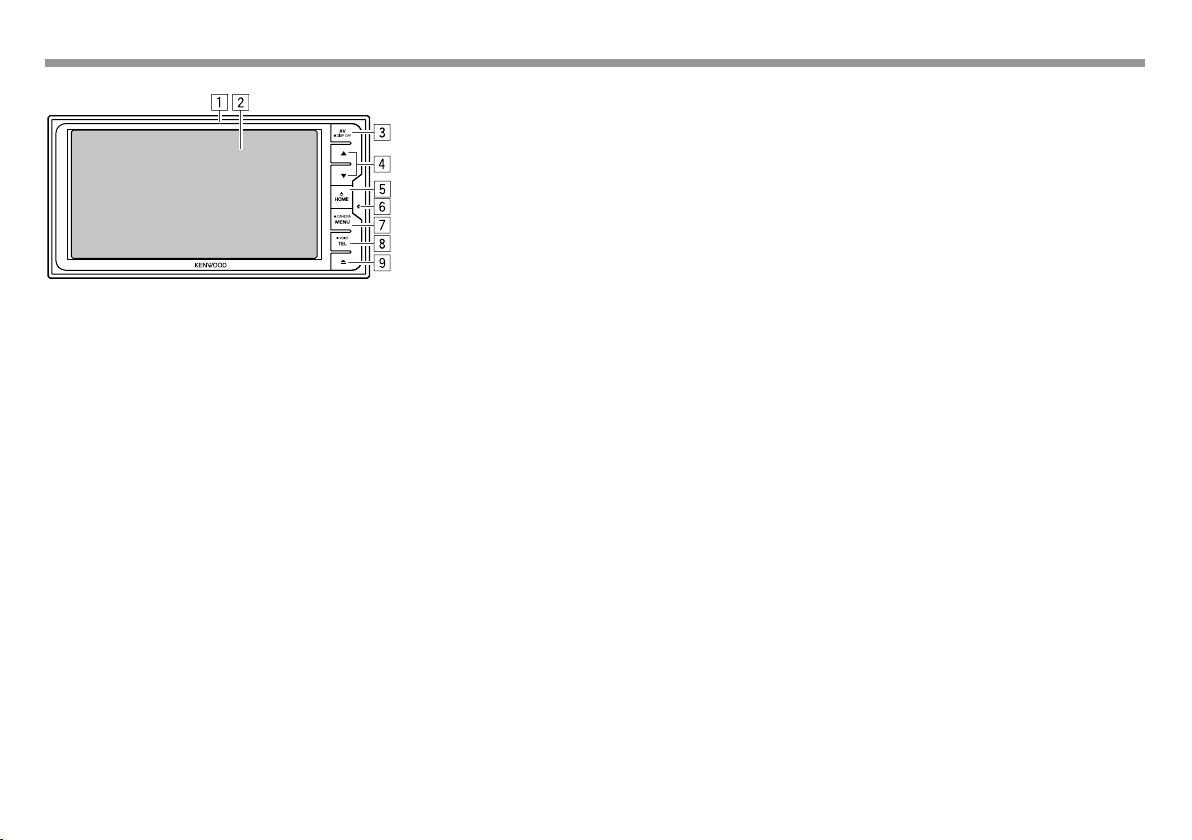
DASAR-DASARDASAR-DASAR
DDX616WBT/DDX616WBTM
1 Panel monitor*
2 Layar (panel sentuh)
3 Tombol AV/DISP OFF
• Menampilkan layar kendali sumber saat ini.
(Tekan)
– Bila kotak navigasi telah terhubung, layar
akan beralih dari sumber saat ini ke layar
navigasi. (Halaman36)
• Mematikan layar. (Tahan) (Halaman 10)
4 Tombol Volume J/K
Menyesuaikan volume audio. (Halaman9)
5 Tombol BHOME
• Menampilkan layar Beranda. (Tekan)
(Halaman 11)
• Menghidupkan daya. (Tekan) (Halaman 9)
• Mematikan daya. (Tahan) (Halaman 9)
6 Tombol Reset
Menyetel-ulang unit. (Halaman3)
7 Tombol MENU/CAMERA
• Memunculkan menu pintasan. (Tekan)
(Halaman 13)
• Menampilkan gambar dari kamera yang
terhubung. (Tahan) (Halaman 33)
8 Tombol TEL/VOICE
• Menampilkan layar kendali telepon. (Tekan)
(Halaman 41)
• Mengaktifkan pemanggilan dengan suara.
(Tahan) (Halaman 42)
9 M Tombol (Eject)
• Mengeluarkan disc. (Memiringkan panel
monitor sampai habis.)
• Membuka/menutup panel monitor.
* Anda dapat mengubah warna tombol di panel monitor.
(Halaman50)
8
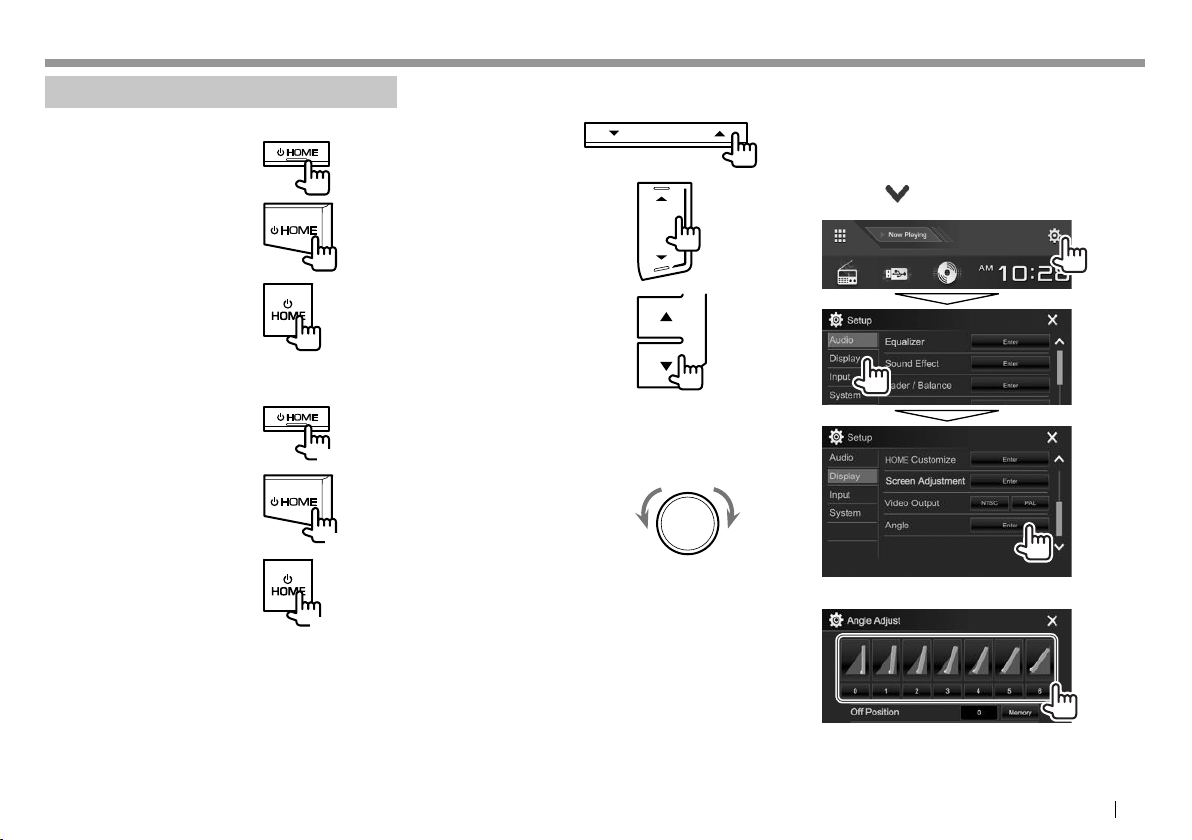
DASAR-DASARDASAR-DASAR
Operasi umum
❏ Menghidupkan daya
DDX6016BT/DDX6016BTM
DDX4016BT/DDX416BT/
DDX416BTM/DDX316/
DDX316M
❏ Menyesuaikan volume
Untuk menyesuaikan volume (00 sampai 35)
DDX6016BT/
DDX6016BTM
DDX416BT/DDX416BTM/
DDX316/DDX316M
❏ Menyesuaikan sudut panel (hanya
untuk DDX6016BT/DDX6016BTM/
DDX616WBT/DDX616WBTM)
1 Tampilkan layar <Angle Adjust>.
Pada layar Beranda:
• Tekan [ ] berulang-ulang untuk mengubah
halaman pada layar menu <Display>.
DDX616WBT/DDX616WBTM
❏ Mematikan daya
DDX6016BT/DDX6016BTM
DDX4016BT/DDX416BT/
DDX416BTM/DDX316/
DDX316M
DDX616WBT/DDX616WBTM
(Tahan)
(Tahan)
(Tahan)
DDX616WBT/DDX616WBTM
Tekan J untuk menaikkan, dan tekan K untuk
menurunkan.
• Menahan tombol akan menaikkan/menurunkan
volume secara kontinu.
DDX4016BT
Putar ke kanan untuk menaikkan, dan putar ke kiri
untuk menurunkan.
2 Pilih sebuah sudut (0 – 6).
• Untuk mengatur posisi saat ini sebagai posisi
mematikan unit, pilih [Memory].
BAHASA INDONESIA 9
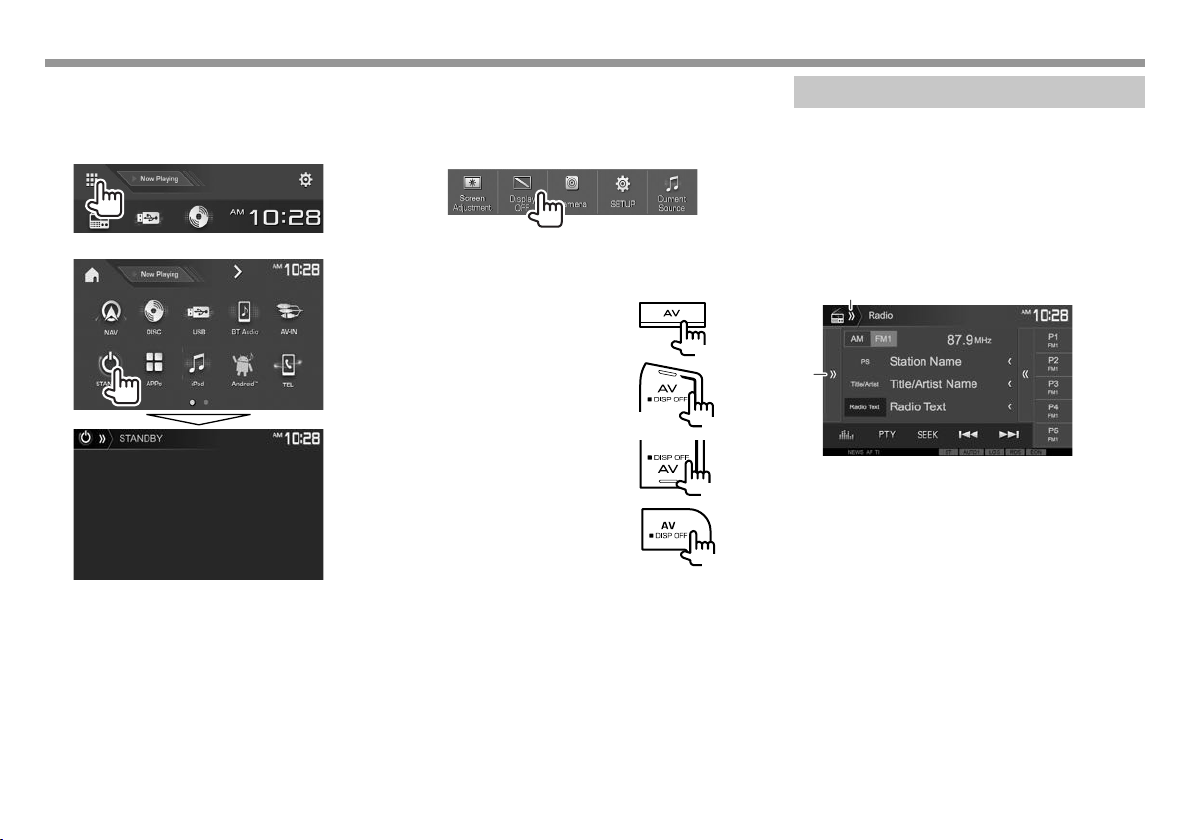
DASAR-DASARDASAR-DASAR
❏ Membuat unit dalam keadaan siaga
1 Menampilkan semua item dan sumber
pemutaran.
Pada layar Beranda:
2
❏ Mematikan layar
Pada menu pintasan yang muncul (Halaman13):
Tampilkan menu pintasan yang muncul dengan
menekan MENU pada panel monitor, lalu pilih
[Display OFF].
Pada panel monitor (hanya untuk DDX6016BT/
DDX6016BTM/DDX4016BT/DDX316/DDX316M/
DDX616WBT/DDX616WBTM):
DDX6016BT/DDX6016BTM
Operasi layar umum
❏ Deskripsi layar umum
Anda dapat menampilkan layar lain kapan saja
untuk mengubah sumbernya, menampilkan
informasi, atau mengubah pengaturan, dll.
Layar kendali sumber
Melakukan operasi pemutaran sumber.
• Tombol-tombol operasi dan informasi ditampilkan
berbeda-beda, bergantung pada sumber yang
dipilih.
1
10
DDX4016BT
DDX316/DDX316M
DDX616WBT/DDX616WBTM
Untuk menghidupkan layar: Tekan dan tahan
tombol yang sama, atau sentuh layar.
(Tahan)
(Tahan)
(Tahan)
(Tahan)
2
Tombol operasi umum:
1 Menampilkan/menyembunyikan tombol
pintasan pemilihan sumber. (Halaman13)
2 Menampilkan jendela tombol operasi lainnya.*
* Tidak muncul bila tidak ada tombol operasi lainnya selain yang
ditampilkan saat ini pada layar kendali sumber.

DASAR-DASARDASAR-DASAR
Layar Beranda
Menampilkan layar kendali sumber dan layar
pengaturan.
• Anda dapat menyusun item yang akan
ditampilkan pada layar Beranda. (Halaman51)
12 3
5
4
Tombol operasi umum:
1 Menampilkan semua item dan sumber
pemutaran. (Halaman12)
2 Menampilkan sumber yang diputar saat ini.
3 Menampilkan layar <Setup>. (Lihat kolom
kanan.)
4 Mengubah sumber pemutaran. (Halaman12)
5 Menampilkan layar pengaturan <Clock>.
(Halaman5)
Layar <Setup>
Mengubah pengaturan terinci. (Halaman54)
1
Tombol operasi umum:
1 Memilih kategori menu.
2 Mengubah halaman.
3 Menutup layar pengaturan saat ini dan
mengembalikan ke layar kendali sumber saat ini.
4 Kembali ke layar sebelumnya.
❏ Operasi layar sentuh
1
3
2
1 Menampilkan menu kendali video saat
3
4
memainkan video.
2 Menampilkan layar kendali sumber saat
memainkan video.
2
4
• Tombol operasi menghilang dengan
menyentuh layar atau saat tidak ada operasi
selama kira-kira 5 detik.
3 Lanjut ke chapter/track sebelumnya.*
4 Lanjut ke chapter/track berikutnya.*
* Tidak tersedia untuk video dari komponen luar.
BAHASA INDONESIA 11
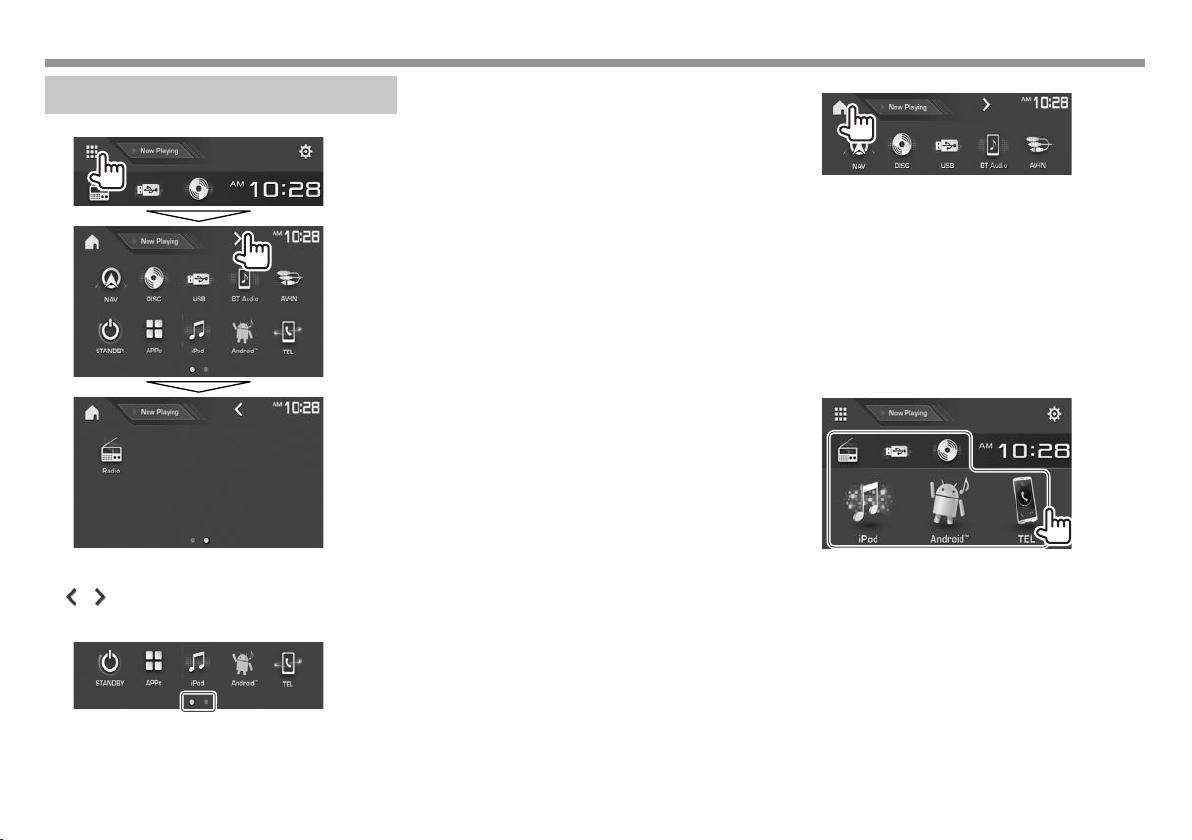
DASAR-DASARDASAR-DASAR
Memilih sumber pemutaran
Pada layar Beranda:
[NAV]*1 Menampilkan layar navigasi
bila unit navigasi terhubung.
(Halaman36)
[DISC] Memutar disc. (Halaman 14)
[USB] Memutar file pada perangkat USB.
(Halaman19)
[BT Audio]*2 Memainkan pemutar audio
Bluetooth. (Halaman43)
[AV-IN]*3 Beralih ke komponen eksternal
yang terhubung ke terminal input
iPod/AV-IN. (Halaman35)
[STANDBY] Membuat unit dalam keadaan
siaga. (Halaman10)
[APPs] Beralih ke layar App dari perangkat
iPod touch/iPhone/Android/
BlackBerry yang terhubung.
(Halaman25)
[PANDORA]*4 Beralih ke siaran Pandora.
(Halaman26)
[iPod] Memutar iPod/iPhone.
(Halaman23)
[Android™] Memainkan perangkat Android.
(Halaman21)
[TEL]*2 Menampilkan layar kendali
telepon. (Halaman41)
[Radio] Beralih ke siaran radio.
(Halaman28)
Untuk kembali ke layar Beranda
*1 Bila tidak ada unit navigasi yang terhubung, maka muncul “No
Navigation”.
*2 Hanya untuk DDX6016BT/DDX6016BTM/DDX4016BT/DDX416BT/
DDX416BTM/DDX616WBT/DDX616WBTM.
*3 Hanya dapat dipilih bila <iPod Setup> diatur ke [USB 1
Wire]. (Halaman23)
*4 Hanya untuk DDX6016BT Region 4/DDX4016BT/DDX616WBT
Region 4.
❏ Memilih sumber pemutaran pada layar
Beranda
• Anda dapat mengubah halaman agar
menampilkan item lebih banyak dengan menekan
[
]/[ ].
– Halaman saat ini ditandai dengan indikator
halaman di bagian bawah layar.
12
• Anda dapat mengubah item yang akan
ditampilkan pada layar Beranda. (Halaman51)

DASAR-DASARDASAR-DASAR
Menggunakan tombol-tombol
pintasan
❏ Menggunakan tombol pintasan
pemilihan sumber
Saat menampilkan layar kendali sumber, Anda dapat
menggunakan tombol pintasan untuk menuju ke
berbagai item pada layar Beranda yang ditunjukkan
di bawah.
Untuk menampilkan tombol pintasan pemilihan
sumber
Pada layar kendali sumber:
Untuk menyembunyikan tombol pintasan
❏ Menggunakan menu pintasan yang
muncul
Saat menampilkan layar kendali sumber, Anda
dapat pindah ke layar lain dari menu pintasan yang
muncul.
1 Tampilkan menu pintasan yang muncul.
DDX6016BT/DDX6016BTM
DDX4016BT
DDX416BT/DDX416BTM/
DDX316/DDX316M
DDX616WBT/DDX616WBTM
2 Pilih item yang akan dituju.
[Screen
Adjustment]
[Display OFF] Mematikan layar. (Halaman10)
[Camera] Menampilkan gambar dari
[SETUP] Menampilkan layar <Setup>.
[Current
Source]
Untuk menutup menu yang muncul: Sentuh layar
di mana saja selain menu pintasan yang muncul.
Menampilkan layar
penyesuaian gambar.
(Halaman49)
kamera yang terhubung.
(Halaman33)
(Halaman54)
Menampilkan layar kendali
sumber saat ini.
BAHASA INDONESIA 13

DISC DISC
Memutar disc
• Jika disc tidak memiliki menu apapun, semua track
yang ada akan diputar berulang-ulang sampai
Anda mengganti sumber atau mengeluarkan disc.
• Untuk mengetahui jenis disc/jenis file yang dapat
diputar, lihat halaman 67.
❏ Memasukkan disc
Masukkan disc dengan sisi berlabel menghadap ke atas.
DDX6016BT/
DDX6016BTM
DDX4016BT
Sumber berganti menjadi “DISC” dan pemutaran
dimulai.
• Indikator IN menyala saat disc dimasukkan.
• Jika “ ” muncul di layar, unit tidak dapat
menerima operasi yang Anda coba lakukan.
– Dalam beberapa kasus, tanpa menunjukkan
“ ”, operasi tidak akan diterima.
• Ketika memutar disc yang ber-enkode multichannel, maka sinyal multi-channel akan didownmix ke stereo.
❏ Mengeluarkan disc
DDX6016BT/DDX6016BTM
DDX4016BT/DDX416BT/
DDX416BTM/DDX316/DDX316M
DDX616WBT/DDX616WBTM
Operasi pemutaran
Bila tombol operasi tidak
ditampilkan pada layar, sentuh
area yang diperlihatkan pada
ilustrasi.
• Untuk mengubah pengaturan
untuk pemutaran video, lihat
halaman49.
❏ Indikasi dan tombol pada layar kendali
sumber
Untuk pemutaran video
312
4
DDX416BT/
DDX416BTM/
DDX316/DDX316M
DDX616WBT/
DDX616WBTM
14
• Saat melepas disc, tarik secara horizontal.
• Anda dapat mengeluarkan disc saat memainkan
sumber AV lain.
• Jika disc yang telah keluar tidak dilepas dalam
waktu 15 detik, disc akan secara otomatis masuk
kembali demi melindungi dari debu.
Menutup panel monitor (hanya untuk
DDX6016BT/DDX6016BTM/DDX616WBT/
DDX616WBTM)
Setelah mengeluarkan disc, tekan M pada panel
monitor. Panel monitor akan menutup.
567
Informasi pemutaran
• Informasi yang ditampilkan di layar berbeda-beda,
bergantung pada jenis disc/file yang sedang
diputar.
1 Jenis media
2 Status pemutaran
3 Informasi item pemutaran saat ini (no. judul/no.
babak/no. folder/no. file/no. track)
4 Waktu pemutaran
5 Indikator IN
6 Mode pemutaran (Halaman 17)
7 Tipe file
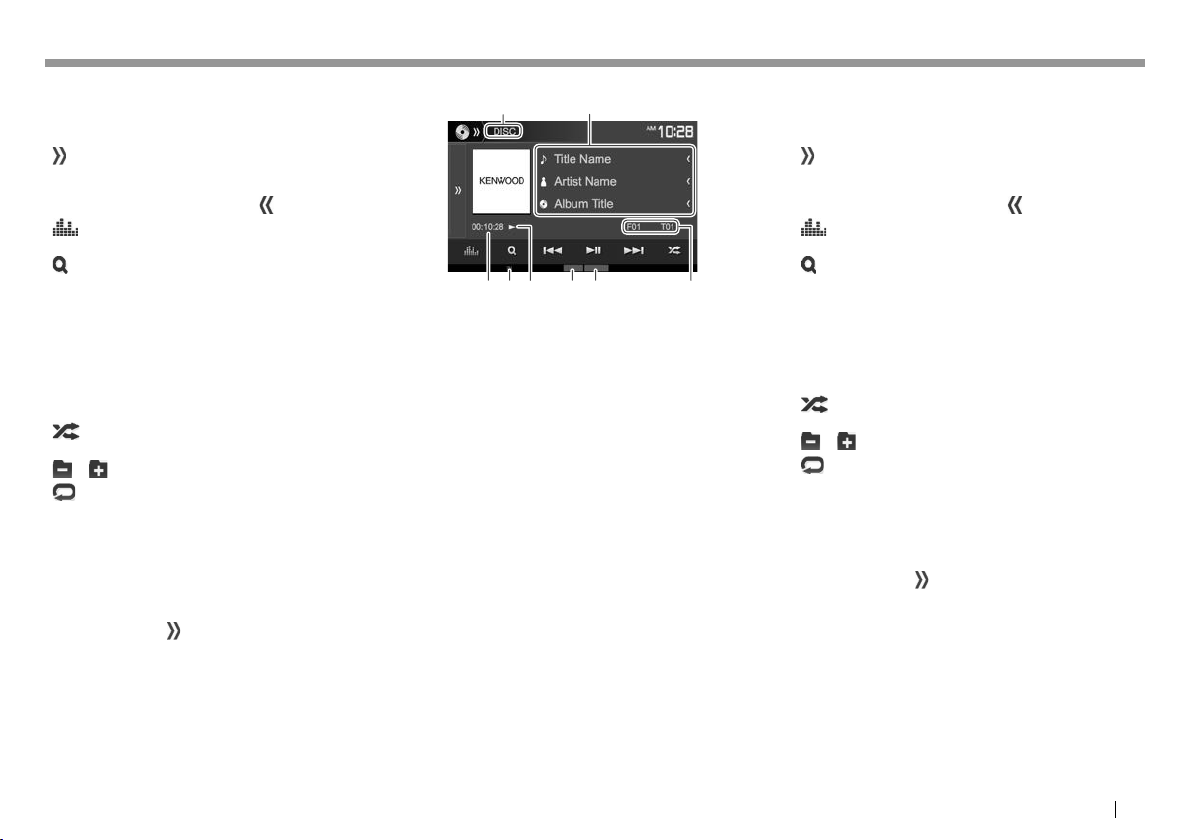
DISCDISC
Tombol operasi
• Tombol yang tersedia pada layar dan operasi
berbeda-beda, bergantung pada jenis disc/file
yang sedang diputar.
[ ]
[
[
]
[S] [T]
[IW]
[
[
] [ ]
[
]
[o]
[MODE] Mengubah pengaturan untuk
• Untuk menampilkan semua tombol operasi yang
tersedia, tekan [
tombol operasi lainnya.
Menampilkan jendela tombol operasi
lainnya.
• Untuk menyembunyikan jendela
tersebut, tekan [ ].
Menampilkan layar <Equalizer>.
]
(Halaman46)
Menampilkan daftar folder/track.
(Halaman16)
• Memilih chapter/track. (Tekan)
• Memundurkan/memajukan
pencarian. (Tahan)
• Memutar kembali dalam gerak
lambat selama dihentikan
sementara. (Tahan)
Mulai/jeda pemutaran.
Memilih mode pemutaran acak.
]
(Halaman17)
Memilih folder.
Memilih mode pemutaran berulang.
(Halaman17)
Menghentikan pemutaran.
pemutaran disc pada layar <DISC
Mode>. (Halaman18)
] untuk menampilkan jendela
Untuk pemutaran audio
1
Informasi pemutaran
• Informasi yang ditampilkan di layar berbeda-beda,
bergantung pada jenis disc/file yang sedang
diputar.
1 Jenis media
2 Informasi track/file
• Menekan [<] akan menggulung teks jika tidak
semua teks ditampilkan.
3 Waktu pemutaran
4 Indikator IN
5 Status pemutaran
6 Mode pemutaran (Halaman 17)
7 Tipe file
8 Informasi item pemutaran saat ini (no. folder/no.
file/no. track)
2
54673
8
Tombol operasi
• Tombol yang tersedia pada layar dan operasi
berbeda-beda, bergantung pada jenis disc/file
yang sedang diputar.
[ ]
[
[
]
[S] [T]
[IW]
[o]
[
[
] [ ]
[
]
[MODE] Mengubah pengaturan untuk
• Untuk menampilkan semua tombol operasi yang
tersedia, tekan [
tombol operasi lainnya.
Menampilkan jendela tombol operasi
lainnya.
• Untuk menyembunyikan jendela
tersebut, tekan [ ].
Menampilkan layar <Equalizer>.
]
(Halaman46)
Menampilkan daftar folder/track.
(Halaman16)
• Memilih sebuah track. (Tekan)
• Memundurkan/memajukan
pencarian. (Tahan)
Mulai/jeda pemutaran.
Menghentikan pemutaran.
Memilih mode pemutaran acak.
]
(Halaman17)
Memilih folder.
Memilih mode pemutaran berulang.
(Halaman17)
pemutaran disc pada layar <DISC
Mode>. (Halaman18)
] untuk menampilkan jendela
BAHASA INDONESIA 15
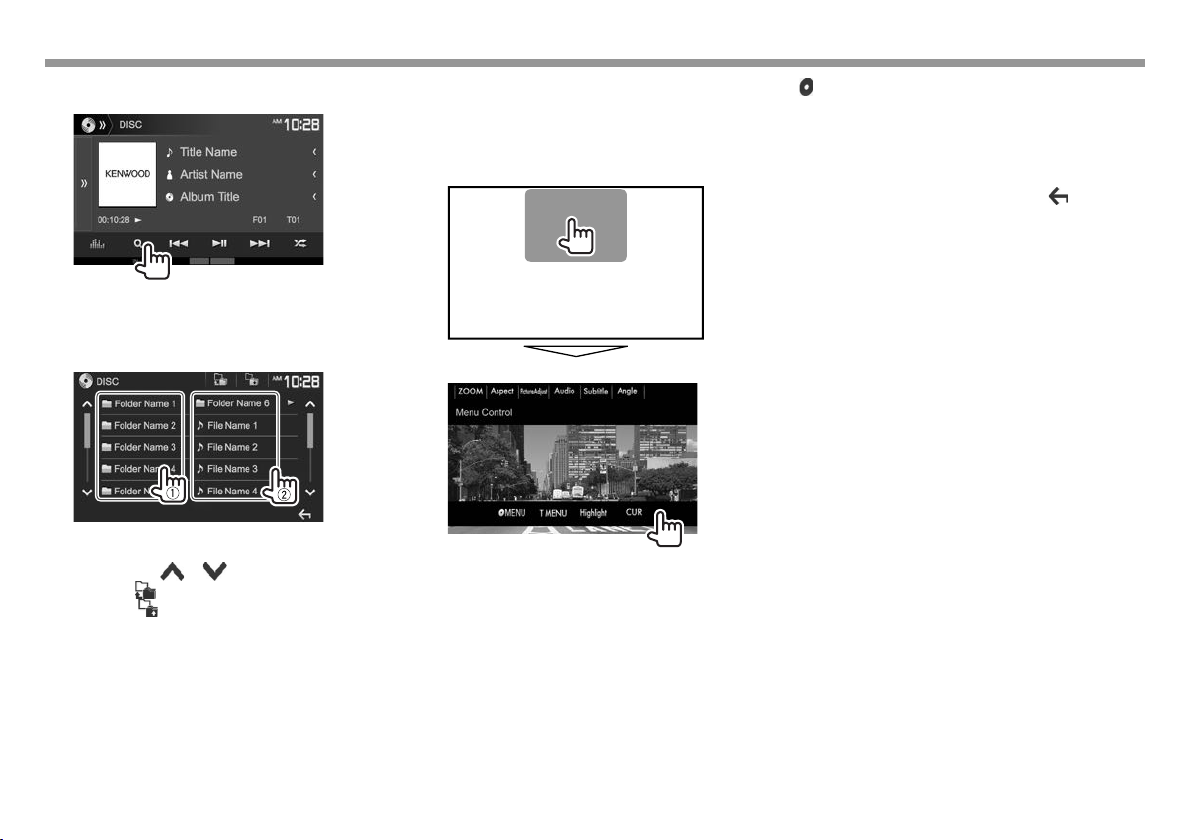
DISCDISC
❏ Memilih folder/track pada daftar
1
2 Pilih folder (1), kemudian item dalam
folder yang dipilih (2).
• Ulangi prosedur ini hingga Anda memilih
track yang diinginkan.
• Anda dapat mengubah halaman agar
menampilkan item lebih banyak dengan
menekan [ ]/[ ].
• Tekan [
• Tekan [
• Jika Anda ingin memutar semua track ini
dalam folder, tekan [I] di sebelah kanan
folder yang diinginkan.
] untuk kembali ke folder root.
] untuk kembali ke lapisan atas.
❏ Operasi menu video
Anda dapat menampilkan layar menu video saat
pemutaran video.
• Tombol operasi menghilang dengan menyentuh
layar atau saat tidak ada operasi selama kira-kira
5 detik.
Untuk pemutaran video selain VCD
• Tombol yang tersedia pada layar dan operasi
berbeda-beda, bergantung pada jenis disc/file
yang sedang diputar.
[ MENU]
[T MENU] Menampilkan menu disc (DVD).
[Highlight] Memindah ke mode menu disc
[CUR] Menampilkan menu/layar
[ZOOM] Menampilkan layar pemilihan
[Aspec t] Memilih rasio aspek.
[PictureAdjust] Menampilkan layar penyesuaian
[Audio] Memilih jenis audio.
[Subtitle] Memilih jenis subtitel.
[Angle] Memilih sudut tampilan.
Menampilkan menu disc (DVD).
langsung. Sentuh item target
untuk memilih.
• Untuk memulihkan layar
tersebut, tekan [
pemilihan adegan.
• [J] [K] [H] [I]: Memilih
sebuah item.
• [Enter]: Benarkan pilihan.
• [Return]: Kembali ke layar
sebelumnya.
ukuran gambar. (Halaman50)
(Halaman49)
gambar. (Halaman49)
].
16

DISCDISC
Untuk VCD
[ MENU]
[Audio] Pilih saluran audio (ST: stereo,
[Direct] Menampilkan/menyembunyikan
[Return] Menampilkan layar sebelumnya
[ZOOM] Menampilkan layar pemilihan
[Aspec t] Memilih rasio aspek.
[PictureAdjust] Menampilkan layar penyesuaian
Menampilkan menu disc.
L: kiri, R: kanan).
tombol pemilihan langsung.
(Lihat kolom kanan.)
atau menu.
ukuran gambar. (Halaman50)
(Halaman49)
gambar. (Halaman49)
Untuk memilih track secara langsung pada VCD
• Ketika memutar VCD dengan PBC diaktifkan,
hentikan pemutaran untuk menonaktifkan fungsi
PBC, lalu gunakan tombol pemilihan langsung
untuk memilih nomor track.
• Jika Anda salah memasukkan angka, tekan [DIR/
CLR] untuk menghapus entri terakhir.
❏ Memilih mode pemutaran
Untuk memilih mode pemutaran Berulang
Untuk memilih mode pemutaran Acak
• Lokasi tombol berbeda-beda, bergantung pada
jenis disc/file yang sedang diputar.
– Bila [ ] tidak ditampilkan, tampilkan jendela
tombol operasi lainnya dengan menekan [ ].
• Mode pemutaran yang tersedia berbeda-beda,
bergantung pada jenis disc/file yang sedang
diputar.
• Anda tidak dapat mengaktifkan mode ulang dan
acak sekaligus.
• Tiap kali Anda menekan tombol, mode
pemutarannya berubah. (Indikator yang sesuai
akan menyala.)
– Item yang tersedia berbeda-beda, bergantung
pada jenis disc/file yang sedang diputar.
C-REP Ulangi babak yang dimainkan
saat ini.
T-REP Mengulangi judul/program saat
ini.
REP Ulangi track yang dimainkan saat
ini.
FO-REP Ulangi semua track yang ada di
folder saat ini.
FO-RDM Memutar secara acak semua track
yang ada di folder saat ini, lalu
track di folder berikutnya.
RDM Putar secara acak semua track.
Untuk membatalkan pemutaran Berulang/Acak:
Tekan tombol berulang-ulang sampai indikator
menghilang.
BAHASA INDONESIA 17
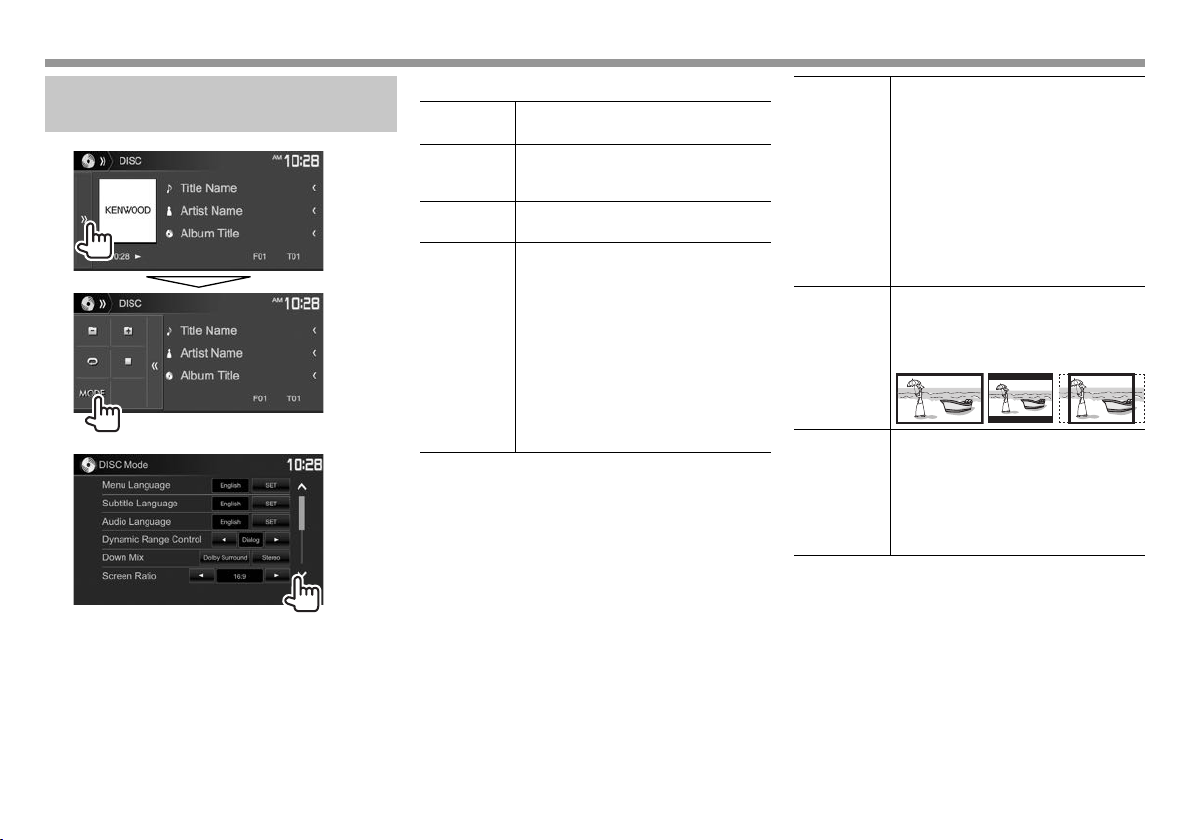
DISCDISC
Pengaturan untuk pemutaran
disc—<DISC Mode>
1
2
• Item yang tersedia pada layar <DISC Mode>
berbeda-beda, bergantung pada jenis disc/file
yang sedang diputar.
❏ Mengatur item
<Menu
Language>
<Subtitle
Language>
<Audio
Language>
<Dynamic
Range
Control>
Memilih bahasa menu disc awal.
(Awal: English) (Halaman 69)
Memilih bahasa subtitel awal atau
mematikan subtitel (Off). (Awal:
English) (Halaman 69)
Memilih bahasa audio awal. (Awal:
English) (Halaman 69)
Anda dapat mengubah jangkauan
dinamis saat menggunakan
perangkat lunak Dolby Digital.
• Wide: Pilih opsi ini untuk
menikmati suara yang kuat pada
volume rendah dengan jangkauan
dinamis penuh.
• Normal: Pilih opsi ini untuk sedikit
mengurangi jangkauan dinamis.
• Dialog (Awal): Pilih opsi ini untuk
menghasilkan dialog film yang
lebih jelas.
<Down Mix> Saat memutar disc multi-saluran,
<Screen
Ratio>
<File Type>* Memilih jenis file pemutaran jika
* Untuk jenis file yang dapat diputar, lihat halaman 67.
Jika disc tidak berisi jenis file yang dipilih, maka file yang ada akan
diputar dalam urutan sebagai berikut: audio, video, lalu still picture
(gambar diam). Anda dapat mengubah pengaturan hanya saat
pemutaran dihentikan.
pengaturan ini memengaruhi sinyal
yang dihasilkan melalui speaker
depan dan/atau belakang.
• Dolby Surround: Pilih opsi
ini untuk menikmati audio
surround multi-channel dengan
menghubungkan amplifier
yang kompatibel dengan Dolby
Surround.
• Stereo (Awal): Normalnya pilih
opsi ini.
Memilih jenis monitor untuk
menonton gambar layar lebar pada
monitor eksternal.
16:9 (Awal)
sebuah disc berisi berbagai jenis file.
• Audio: Memutar file audio.
• Still Image: Memutar file gambar.
• Video: Memutar file video.
• Audio&Video (Awal): Memutar file
audio dan file video.
4:3 LB 4:3 PS
18

USB USB
Menghubungkan perangkat USB
Anda dapat menghubungkan perangkat yang
dikategorikan sebagai USB mass storage seperti USB
memory, Digital Audio Player, dsb. ke unit.
• Untuk detail tentang menghubungkan perangkat
USB, lihat halaman 64.
• Anda tidak dapat menghubungkan komputer atau
HDD portabel ke terminal input USB.
• Untuk jenis file yang dapat diputar dan catatan
mengenai penggunaan perangkat USB, lihat
halaman 68.
Bila perangkat USB telah terhubung...
Sumber berganti menjadi “USB” dan pemutaran
dimulai.
• Semua track di dalam perangkat USB akan
dimainkan secara berulang sampai Anda
mengganti sumbernya.
Untuk melepaskan perangkat USB secara aman:
Tekan [M], lalu lepaskan perangkat USB setelah
muncul “No Device”.
Operasi pemutaran
Bila tombol operasi tidak
ditampilkan pada layar, sentuh
area yang diperlihatkan pada
ilustrasi.
• Untuk mengubah pengaturan
untuk pemutaran video, lihat
halaman49.
❏ Indikasi dan tombol pada layar kendali
sumber
21
4563 7
Informasi pemutaran
• Informasi yang ditampilkan di layar berbeda-beda,
bergantung pada jenis file yang sedang diputar.
1 Gambar sampul (Ditampilkan saat pemutaran
jika file memiliki data tag yang berisi gambar
sampul)
2 Informasi track/file
• Menekan [<] akan menggulung teks jika tidak
semua teks ditampilkan.
3 Waktu pemutaran
4 Status pemutaran
5 Mode pemutaran (Lihat kolom kanan.)
6 Tipe file
7 Informasi item pemutaran saat ini (no. folder/no.
file)
Tombol operasi
• Tombol yang tersedia pada layar dan operasi
berbeda-beda, bergantung pada jenis file yang
sedang diputar.
[ ]
[
Menampilkan jendela tombol operasi
lainnya.
• Untuk menyembunyikan jendela
tersebut, tekan [ ].
Menampilkan layar <Equalizer>.
]
(Halaman46)
[ ]
[S] [T]
[IW]
[
[
] [ ]
[
]
[M]
[MODE] Mengubah pengaturan untuk
• Untuk menampilkan semua tombol operasi yang
tersedia, tekan [
tombol operasi lainnya.
*1 Untuk membatalkan mode acak atau ulang, tekan tombol secara
berulang sampai indikator menghilang.
*2 Anda tidak dapat mengaktifkan mode ulang dan acak sekaligus.
Menampilkan daftar folder/track.
(Halaman20)
• Memilih sebuah track. (Tekan)
• Memundurkan/memajukan
pencarian. (Tahan)
Mulai/jeda pemutaran.
Memilih mode pemutaran acak.*
]
• FO-RDM: Memutar secara acak
semua track/file di folder.
• RDM: Memutar secara acak semua
track/file.
Memilih folder.
Memilih mode pemutaran
berulang.*1 *
• REP: Mengulangi track/file saat ini.
• FO-REP: Mengulangi semua track/
file di folder saat ini.
Melepaskan perangkat USB secara
aman.
pemutaran USB pada layar <USB
Mode>. (Halaman20)
2
] untuk menampilkan jendela
1 *2
BAHASA INDONESIA 19

USBUSB
❏ Pengaturan untuk pemutaran USB—
<USB Mode>
1
2
<File Type>* Memilih jenis file pemutaran jika
<Screen
Ratio>
<Drive
Select>
* Untuk file yang dapat diputar, lihat halaman 68. Jika perangkat
USB tidak berisi jenis file yang dipilih, maka file yang ada akan
diputar dalam urutan sebagai berikut: audio, video, lalu still picture
(gambar diam).
sebuah disc berisi berbagai jenis file.
• Audio: Memutar file audio.
• Still Image: Memutar file gambar.
• Video: Memutar file video.
• Audio&Video (Awal): Memutar file
audio dan file video.
Memilih jenis monitor untuk
menonton gambar layar lebar pada
monitor eksternal.
16:9 (Awal)
Beralih antara memori internal dan
sumber memori dari perangkat yang
terhubung (seperti ponsel). Tekan
[Next].
4:3 LB 4:3 PS
❏ Memilih folder/track pada daftar
1
2 Pilih folder (1), kemudian item dalam
folder yang dipilih (2).
• Ulangi prosedur ini hingga Anda memilih
track yang diinginkan.
• Anda dapat mengubah halaman agar
menampilkan item lebih banyak dengan
menekan [ ]/[ ].
• Tekan [
• Tekan [
• Jika Anda ingin memutar semua track ini
dalam folder, tekan [I] di sebelah kanan
folder yang diinginkan.
] untuk kembali ke folder root.
] untuk kembali ke lapisan atas.
20
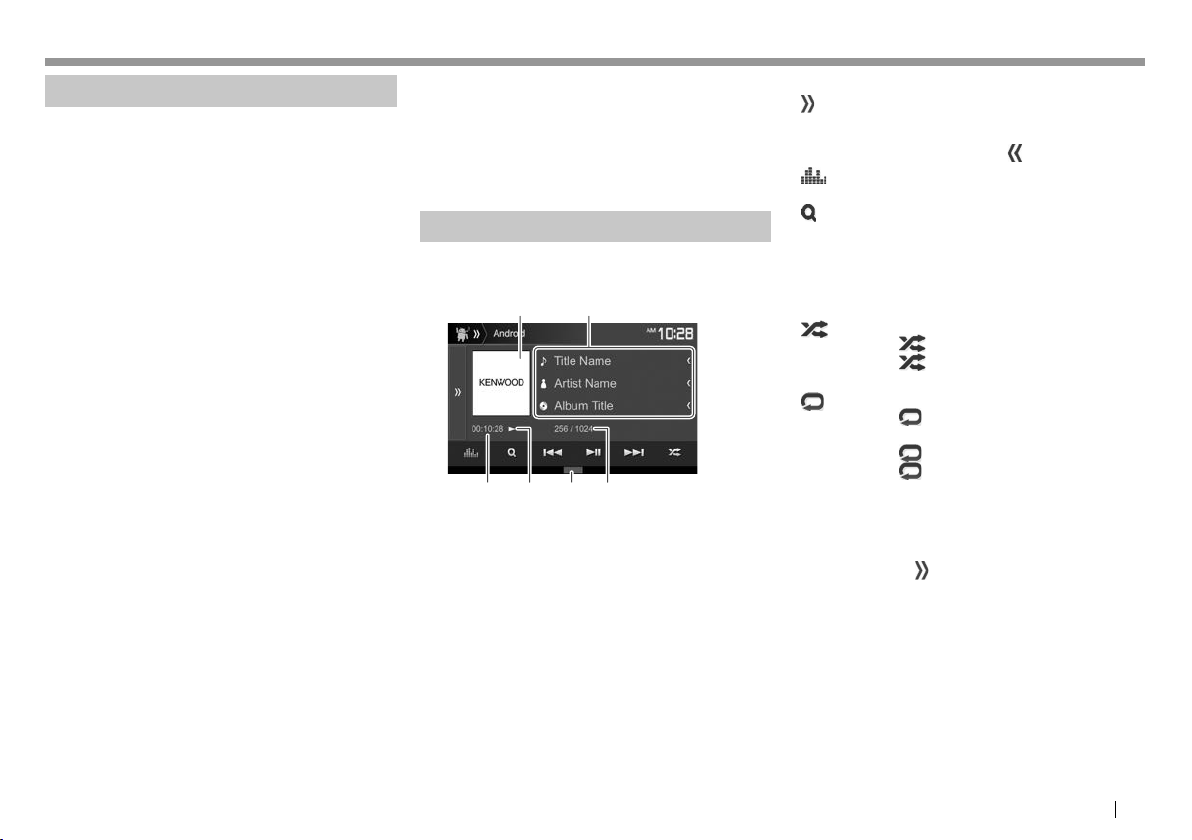
Android Android
Persiapan
❏ Menginstal KENWOOD Music Play
Instal aplikasi Android™ KENWOOD Music Play pada
perangkat Android Anda terlebih dahulu.
• Bila perangkat Android yang kompatibel telah
terhubung, “Press [VIEW] to install KENWOOD
MUSIC PLAY APP” akan ditampilkan pada
perangkat Android. Ikuti instruksi untuk
menginstal aplikasi. Anda juga dapat menginstal
versi terbaru aplikasi KENWOOD Music Play pada
perangkat Android sebelum menghubungkannya.
Tentang KENWOOD Music Play
• Unit ini mendukung aplikasi Android™ KENWOOD
Music Play.
• Bila Anda menggunakan KENWOOD Music Play,
Anda dapat mencari file audio berdasarkan Genre,
Artis, Album, Daftar Putar, dan Lagu.
• KENWOOD Music Play tersedia pada situs web
berikut: <www.kenwood.com/cs/ce/>
❏ Menghubungkan perangkat Android
Hubungkan perangkat Android dengan sebuah
kabel.
• Untuk detail tentang menghubungkan perangkat
Android, lihat halaman 64.
Perangkat Android yang kompatibel
• Unit ini mendukung Android OS 4.1 ke atas.
• Beberapa perangkat Android (dengan OS 4.1 ke
atas) mungkin tidak mendukung penuh Android
Open Accessory (AOA) 2.0.
• Jika perangkat Android mendukung perangkat
penyimpanan massal dan AOA 2.0, unit ini akan
selalu memutar melalui AOA 2.0 sebagai prioritas.
• Untuk informasi lebih lanjut dan daftar kompatibel
terbaru, lihat: <www.kenwood.com/cs/ce/>
❏ Memulai pemutaran
1 Jalankan KENWOOD Music Play pada
perangkat Android Anda.
2 Pilih “Android™ ” sebagai sumber.
(Halaman12)
Operasi pemutaran
❏ Indikasi dan tombol pada layar kendali
sumber
21
4653
Informasi pemutaran
1 Artwork (Ditampilkan jika lagu berisi artwork)
2 Informasi track
• Menekan [<] akan menggulung teks jika tidak
semua teks ditampilkan.
3 Waktu pemutaran
4 Status pemutaran
5 Mode pemutaran (Lihat kolom kanan.)
6 No.track/Jumlah nomor track
Tombol operasi
[ ]
[
[
]
[S] [T]
[IW]
[
]
[
[MODE] Mengubah pengaturan untuk
• Untuk menampilkan semua tombol operasi yang
tersedia, tekan [
tombol operasi lainnya.
* Untuk membatalkan mode acak, tekan tombol berulang-ulang
sampai indikator menghilang.
Menampilkan jendela tombol operasi
lainnya.
• Untuk menyembunyikan jendela
tersebut, tekan [ ].
Menampilkan layar <Equalizer>.
]
(Halaman46)
Menampilkan daftar track.
(Halaman22)
• Memilih sebuah track. (Tekan)
• Memundurkan/memajukan
pencarian. (Tahan)
Mulai/jeda pemutaran.
Memilih mode pemutaran acak.*
]
: Putar secara acak semua track.
•
Album: Memutar secara acak
•
semua track di album saat ini.
Memilih mode pemutaran berulang.
• 1: Ulangi track yang dimainkan
saat ini.
All: Mengulangi semua track.
•
: Membatalkan mode berulang.
•
pemutaran Android pada layar
<Android Mode>. (Halaman22)
] untuk menampilkan jendela
BAHASA INDONESIA 21

AndroidAndroid
❏ Memilih track dari menu
1
2 Pilih sebuah kategori (1), lalu sebuah item
yang diinginkan (2).
• Pilih sebuah item di setiap tingkatan hingga
Anda sampai ke dan memilih file yang
diinginkan.
• Anda dapat mengubah halaman agar
menampilkan item lebih banyak dengan
menekan [ ]/[ ].
• Tekan [ ] untuk kembali ke tingkatan
teratas.
• Tekan [ ] untuk kembali ke lapisan atas.
❏ Pengaturan untuk pemutaran pada
perangkat Android—<Android Mode>
1
2
<Artwork> Menampilkan/menyembunyikan
<Android
Setup>
perangkat Android.
• BROWSE MODE: Mengendalikan
dari unit (menggunakan aplikasi
KENWOOD Music Play).
• HAND MODE: Mengendalikan
aplikasi pemutar media lainnya
dari perangkat Android (tanpa
menggunakan aplikasi KENWOOD
Music Play).
– Anda dapat memutar/
menghentikan sementara atau
melompati file dari unit ini.
22
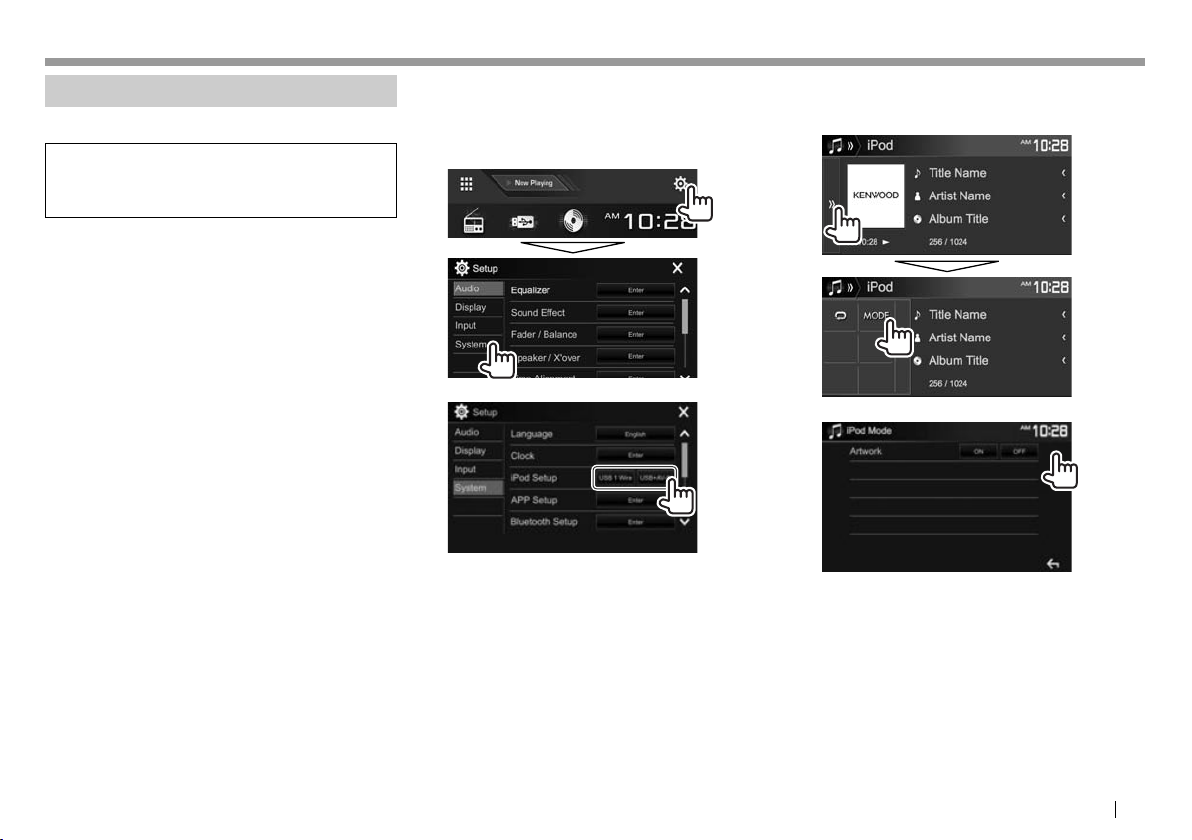
iPod/iPhone iPod/iPhone
Persiapan
❏ Menghubungkan iPod/iPhone
• Untuk detail tentang menghubungkan iPod/
iPhone, lihat halaman 64.
• Untuk jenis file iPod/iPhone yang dapat diputar,
lihat halaman68.
Hubungkan iPod/iPhone Anda sesuai dengan tujuan
atau jenis iPod/iPhone.
• Untuk mendengarkan musik: Gunakan kabel
Audio USB untuk iPod/iPhone.
– Untuk model konektor Lightning: KCA-iP103
(aksesori opsional)
– Untuk model konektor 30-pin: KCA-iP102
(aksesori opsional)
• Untuk melihat video dan mendengarkan musik
(hanya untuk model konektor 30 pin): Gunakan
kabel Audio dan Video USB untuk iPod/iPhone—
KCA-iP202 (aksesori opsional).
– Untuk model konektor Lightning: Anda tidak
dapat menonton video dengan KCA-iP202.
❏ Memilih metode koneksi iPod/iPhone
1 Pindahlah unit ke siaga. (Halaman 10)
2 Tampilkan layar pengaturan <System>.
Pada layar Beranda:
3
❏ Memilih pengaturan preferensi untuk
pemutaran iPod/iPhone—<iPod Mode>
1
2
[USB 1 Wire] Pilih ini bila iPod/iPhone
dihubungkan menggunakan
KCA-iP102 atau KCA-iP103
(aksesori opsional).
[USB+AV-IN] Pilih ini ketika iPod/iPhone
dihubungkan menggunakan
KCA-iP202 (aksesori opsional).
<Artwork> Memperlihatkan/
menyembunyikan iPod
artwork.
BAHASA INDONESIA 23
